Instagram(インスタ)の画像・動画・ライブ・ストーリーの保存方法! 保存数も解説!
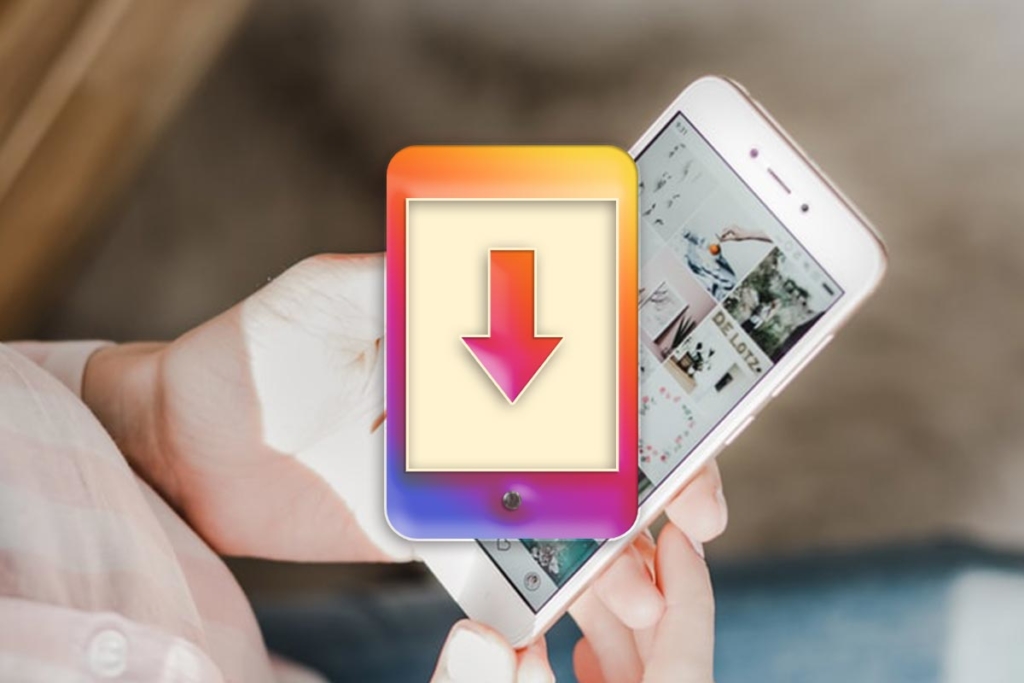
Instagram(インスタグラム)を見ていると、何度でも見たい、繰り返し見たい画像・動画に出会います。そんな時気になるのが、インスタグラムの画像・動画の保存についてです。
インスタグラムの画像・動画の保存方法は?ストーリー・ライブも保存できる?保存数はどうなのか、いくらでも保存できるのか。保存済みの動画は、どうやってみるのか。PCでも保存できるのか、保存した動画・画像をどこで見れるのか。
この記事では、インスタグラムの画像・動画の保存について、上記の疑問について解説していきます。
この記事を読めば、自分のニーズにあった保存方法で、いつでも見たい画像・動画を見る方法が分かります。
Instagram(インスタグラム)の画像・動画を保存する方法

インスタグラムの画像・動画を保存する方法は、表のように複数あります。
| 動画の保存 | ストーリーズの保存 | PCでの利用 | インスタグラムへのログイン | 端末への保存 | |
|---|---|---|---|---|---|
| インスタグラムのコレクション機能 | 〇 | × | 〇 | 有 | × |
| 外部アプリ(PhotoAround) | 〇 | 〇 | × | 有 | 〇 |
| スクリーンショット(画面撮影) | △ | △ | 〇 | 有 | 〇 |
| 画像・動画のダウンロードサイト(WEBSTAGRAM) | 〇 | × | 〇 | 無 | 〇 |
インスタグラムの画像・動画を保存する方法はできることに違いがあり、ログインの有無・外部アプリのダウンロードなど一長一短があります。
保存方法の特徴について、次から簡単に解説していくので、上の表と合わせ、自分のニーズにあった保存方法の参考にしてください。
インスタグラムのコレクション機能なら安心して使える。ただし端末への保存は不可

インスタグラムのコレクション機能は、インスタグラムのアプリ・サイトで使える、公式の画像・動画の保存方法です。
コレクションは公式機能なので、使用する上で問題が起きづらく、急に保存機能が使えなくなるというリスクが低いのがメリットになります。
ただし、インスタグラムのコレクション機能は画像・動画を端末に保存するわけではなく、見たい画像・動画へのショートカットを作るだけというのが実情です。
そのため、投稿した人が元の画像・動画を削除してしまうと、コレクションしていた画像・動画は見れなくなってしまいます。
見たい画像・動画をずっと残しておきたいという場合だと、コレクション機能は完璧な解決とはいえません。
それでもコレクション機能が有用といえるのは、外部のアプリ・ダウンロードサイトのように急に使えなくなった、というリスクが低いからです。
安心して使える保存機能を重視するなら、コレクション機能を活用するのが良いでしょう。
PhotoAroundアプリを使えばストーリーズの保存も可能に
PhotoAroundというアプリを使えば、インスタグラムの画像・動画を端末に保存することが可能です。
PhotoAroundは、iPhone・androidのどちらでも使えます。また、通常の画像・動画のフィード投稿だけでなく、ストーリーズを保存できるのもPhotoAroundのメリットです。
注意点として、PhotoAroundはインスタグラムのアカウントにログインして利用します。外部アプリにログイン情報を残すので、セキュリティ面では他の方法よりやや心配です。
また、ストーリーズを保存する際はインスタグラムのアカウント情報が足跡に残るので、この点も注意です。
ストーリーズを保存できるのはPhotoAroundだけのメリットです。ストーリーズを保存したいというのなら、PhotoAroundでインスタグラムの保存をするのが良いでしょう。
スクリーンショット(画面撮影)での画像保存は簡単。でも画質が難で・トリミングが面倒
インスタグラムの画像は、スマホ・PCのスクリーンショットを使えば簡単に端末への保存が可能です。
スクリーンショットであれば外部アプリをダウンロードする必要もないので、手軽に実行できます。
しかし、スクリーンショットだと画像以外の背景まで保存してしまう上に、画質も元のデータより劣ってしまいます。
トリミングで画像の不要な部分の削除は可能ですが、1枚1枚トリミングをするのは骨が折れます。
また、ずっと保存しておきたいというニーズから考えても、スクリーンショットで画質を劣して保存するというのは微妙です。
画像を端末に保存する方法としては、スクリーンショットが一番手軽です。多少画質が落ちてもいい、トリミングが苦にならないというのなら、スクリーンショットでの保存で十分でしょう。
スクリーンショットで動画の撮影はできませんが、画面の録画機能を使えば、動画・ストーリーズの保存も同様に可能です。
ただし、端末に録画機能が備わっていない場合は、録画アプリをダウンロードする必要があります。
画像・動画のダウンロードサイトの利用はログイン無しでPCでも利用可能

画像・動画のダウンロードサイトを利用すれば、インスタグラムへのログイン無しで、画像・動画を保存できます。
ダウンロードサイトを使えばログインだけでなくアプリも不要なので、画像・動画を保存するのにスマホもインスタグラムのアカウントも必要ありません。
画像・動画のダウンロードサイトの欠点として、インスタグラム側の対策で使用できなくなる場合がある点です。
インスタグラムの画像・動画のダウンロードサイトは以前から複数あったのですが、現状だと使えなくなっているサイトが少なくありません。
今後も、インスタグラムの保存に使っていたダウンロードサイトが急に使えなくなった、という可能性は出てくるでしょう。
使えなくなるリスクがあっても、インスタグラムにログインしたくない。PCで画像・動画を保存したいという場合なら、ダウンロードサイトの利用を検討しましょう。
ダウンロードサイトで保存した画像・動画の保存先は端末なので、端末に保存済みにしたものに関しては、サイトが使えなくなっても後から見ることができます。
インスタグラムの画像・動画の保存数について
インスタグラムの画像・動画を保存する場合、端末への保存なら容量に余裕さえあればいくらでも画像・動画を保存できます。
コレクションの場合、特に数の制限は表示されないので、保存数を気にする必要はないでしょう。
どの保存方法であっても、基本的にインスタグラムの画像・動画の保存数については気にする必要はありません。
インスタグラムの画像・動画は保存してもバレない?
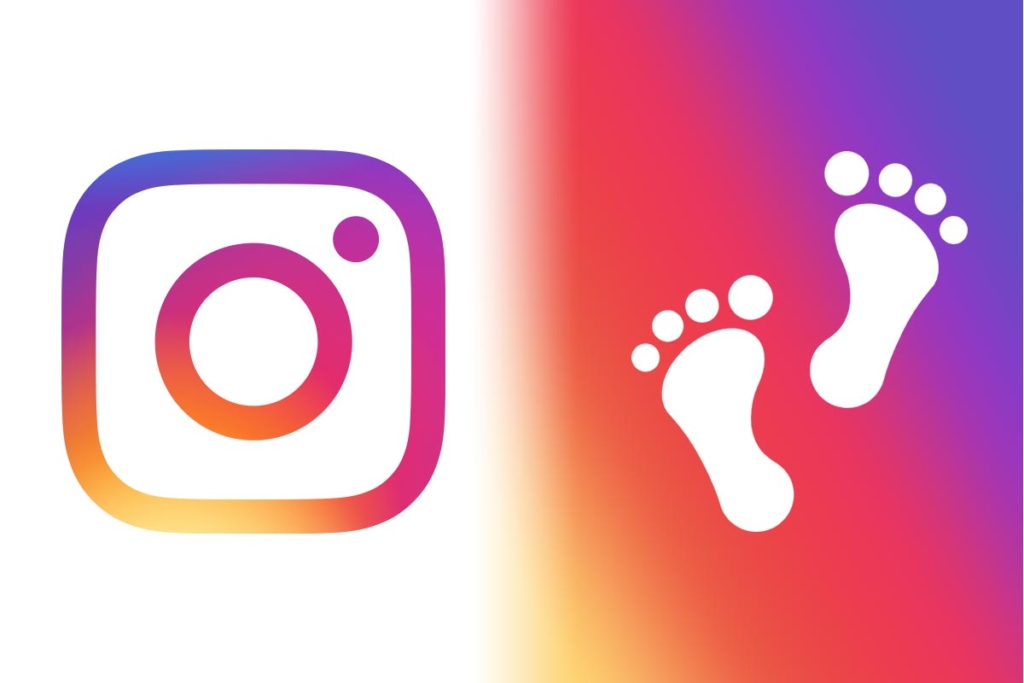
上記の方法でインスタグラムの画像・動画を保存しても、保存した事実がバレることはありません。
インスタグラムには足跡機能があるので、公式機能のコレクションで足跡がつかないか気になる方もいるでしょう。
コレクションに画像・動画を保存した場合、投稿した人は保存された数の確認はできます。ですが、誰が画像・動画を保存したのかまでは分かりません。
コレクションを使っても、画像・動画を保存したかバレないか、という心配は無用です。
スクリーンショットの場合、画面を撮影してもそれがばれることはありません。ダウンロードサイトの利用も、インスタグラムへのログイン自体が必要ないので、足跡がつくといった心配は無用です。
ただし、保存で一点注意したいのが、アプリでストーリーズを保存する場合です。ストーリーズを保存しても、保存したことは投稿者・第三者に伝わりません。ですが、ストーリーズを見たという足跡は残ってしまいます。
もし、ストーリーズを見たこと自体を知られたくないというのなら、個人情報を登録しないインスタグラムのアカウントを新しく用意しておきましょう。
インスタグラムのアカウントに個人情報を登録していなければ、アカウント情報が足跡に残っても、個人を特定される心配はなくなります。
インスタグラムの画像・動画を保存する方法:インスタグラムでコレクションに入れる方法
インスタグラムには、好きな画像・動画を保存する、コレクションという機能があります。コレクション機能は、スマホだけでなくPCでも利用可能です。
コレクションの使い方は、インスタグラムで保存したい画像・動画のしおりマークを長押しするだけです。
まずは、インスタグラムで保存したい画像・動画のページを表示します。
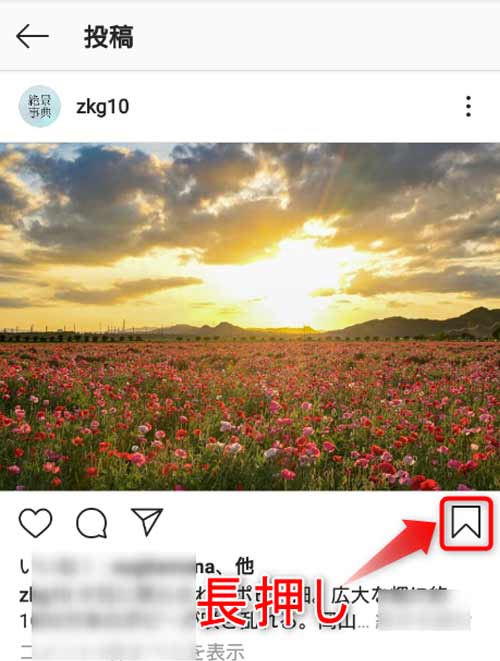
画像・動画を開いたら、赤枠内のしおりマークを長押しします。これだけで、コレクションへの保存ができます。
コレクションはファイル分けも可能です。しおりマークを長押しすると、保存前にファイル名を作ることができます。
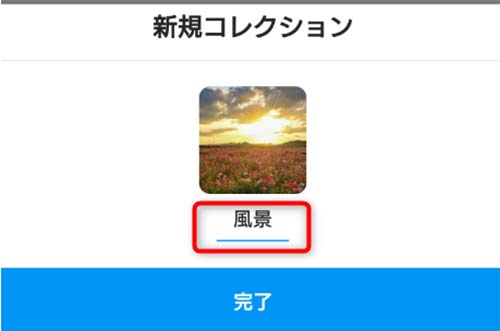
ファイルを新しく追加したい場合は、保存先の画面で赤枠内の+アイコンをクリックします。
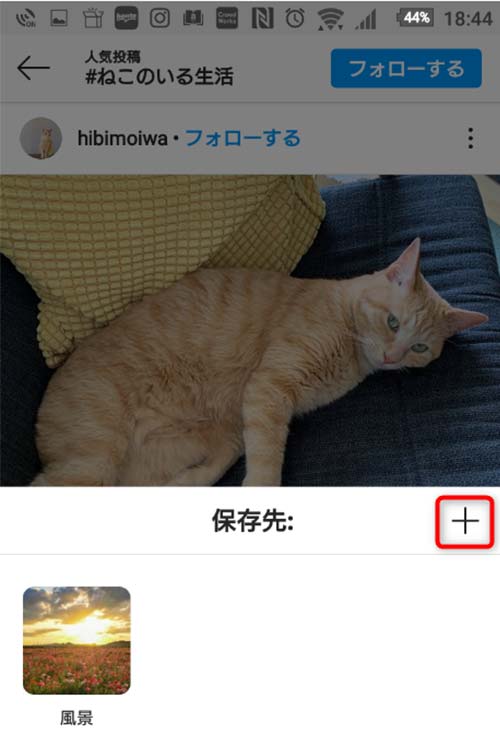
新しく設定したいファイル名を入力し、完了をクリック。これで新しいファイルを作成できます。
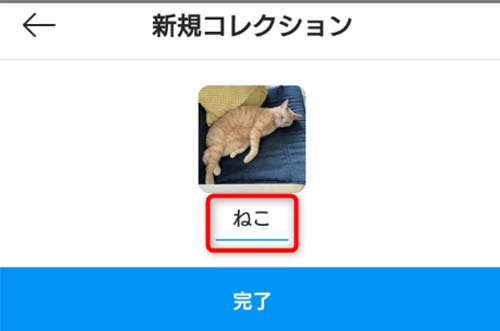
保存済みのコレクションを見る方法
保存済みのコレクションは、インスタグラムのプロフィール画面から見られます。
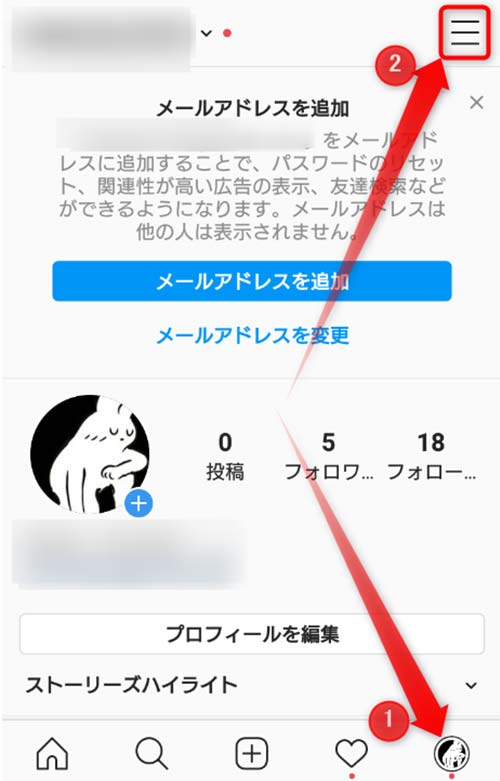
インスタグラムのアプリ画面下、自分のアイコンをクリックし、プロフィールページを表示、右上の三本戦アイコンをクリックします。
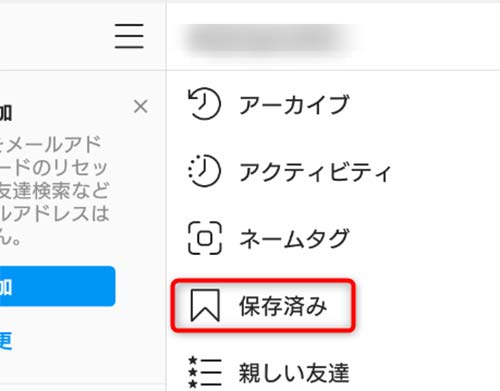
表示されたメニューから、保存済みをクリックすると、コレクションを閲覧できます。
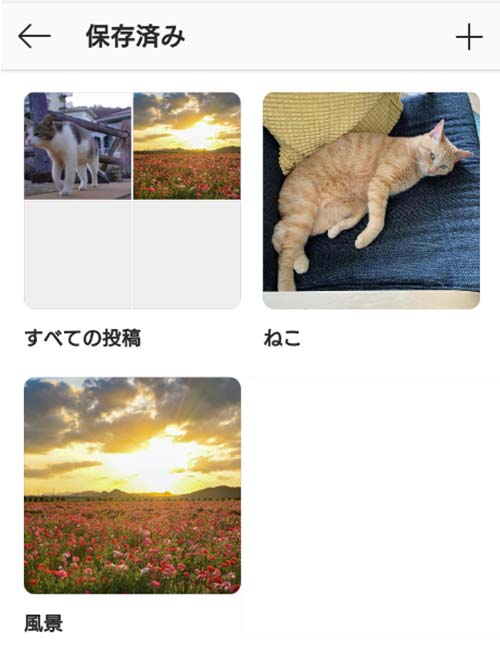
コレクションは画像・動画を端末に保存するわけではなく、インスタグラム上に画像・動画へのショートカットを記録しておく機能です。
コレクション機能は投稿した人が画像・動画を削除してしまうと保存していた画像・動画を見ることができなくなるので、この点は留意しておきましょう。
また、投稿している人にブロックされてしまった場合も、コレクションに入れた画像・動画は見れなくなってしまいます。
インスタグラムの画像・動画を保存する方法: PhotoAroundアプリで保存する方法
PhotoAround というアプリを使えば、インスタグラムの画像・動画を端末に保存できます。
PhotoAroundを利用するには、まずPlayストア・AppストアでPhotoAroundをダウンロードします。
ダウンロードが完了したらアプリを開き、インスタグラムのアカウントと連携させます。
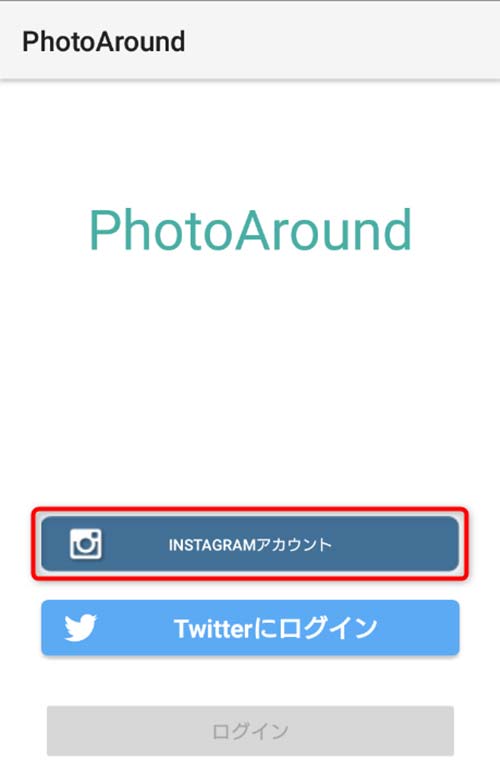
赤枠内のINSTAGRAMアカウントをクリック。次のページでインスタグラムのユーザーネーム、パスワードを入力し、アカウントを連携します。
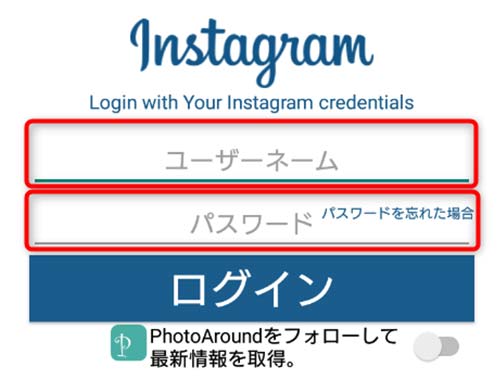
入力するのは、インスタグラムのユーザーネーム・パスワードです。
ストーリーズを見たことがバレるのが嫌な場合、あらかじめ本人に結びつかないアカウントを作っておき、PhotoAroundとの連携はそちらのアカウントを使用しましょう。
ユーザーネーム・パスワードを入力し、ログインをクリックするとインスタグラムとの連携が完了し、PhotoAroundの画面に戻ります。
インスタグラムの欄がOKになっているのを確認し、下部のログインからPhotoAroundにログインします。
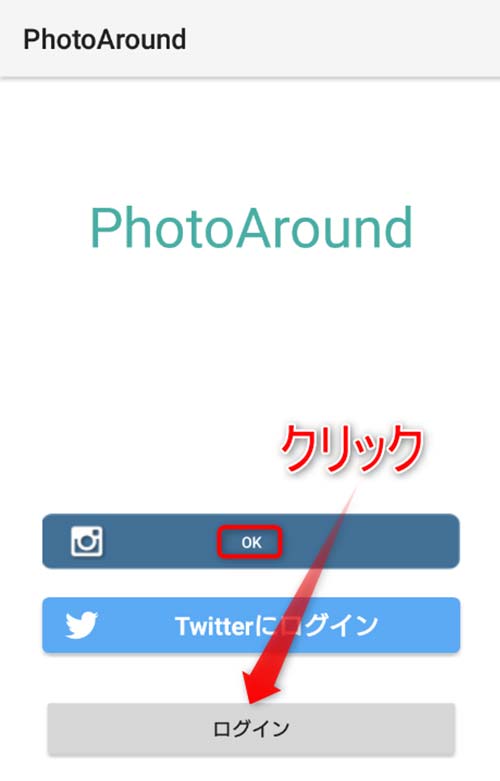
PhotoAroundにログインした後の画面は、インスタグラムの画面とほとんど同じです。検索、お気に入りから保存したい写真・動画を探せます。
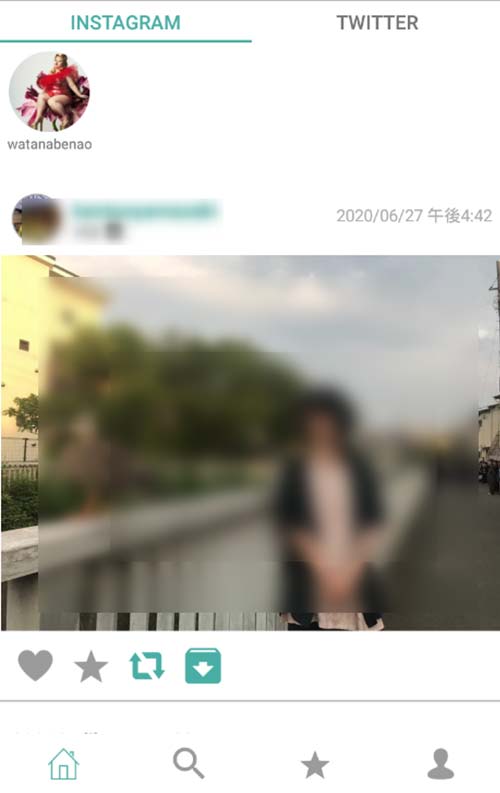
PhotoAroundで保存したい画像が決まったら、画像下のアイコンから、自分の端末に画像をダウンロードします。
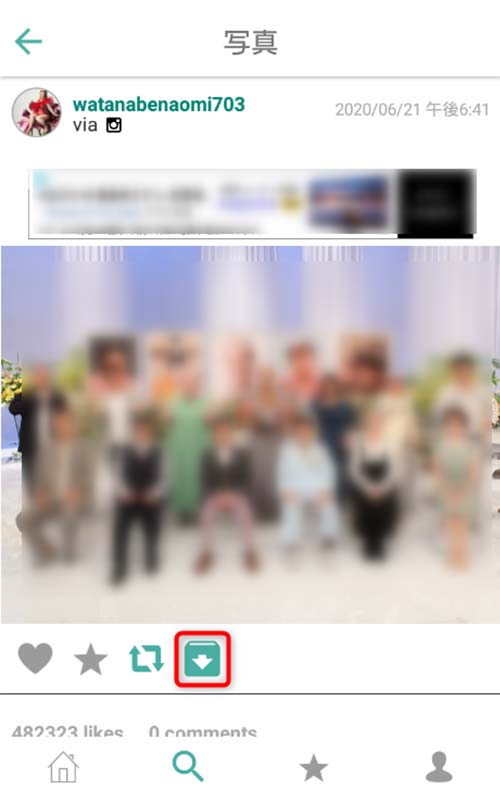
ダウンロードアイコンをクリックすれば、端末のアルバムなど指定の保存先に画像が保存されます。
動画・ストーリーズの保存も全く同じ手順で保存が可能です。
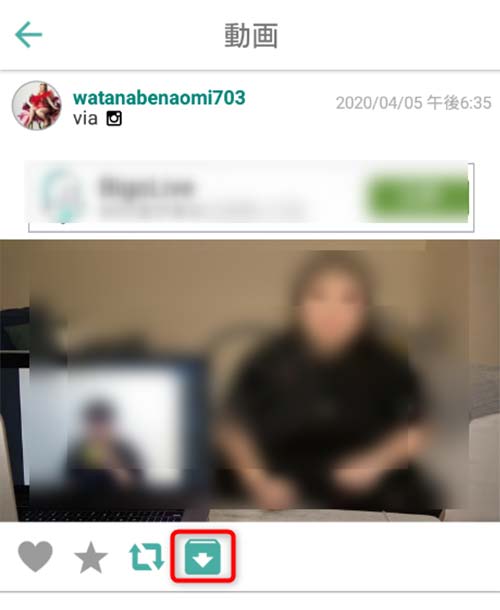
端末に保存した画像・動画は、アルバムなど保存先から見ることができます。
インスタグラムの画像・動画を保存する方法: スクリーンショットで保存
インスタの画像を保存するもっともシンプルな方法が、画面をスクリーンショットにおさめ、撮影する方法です。
スクリーンショットなら、外部アプリの準備不要で、複雑な操作も必要ありません。
スクリーンショットの取り方は端末により異なるので、スクリーンショットの取り方が分からない場合は、機種名プラススクリーンショットでグーグル検索をしてみましょう。
パソコンでスクリーンショットを取る場合は、キーボードのPrint Screenを押します。
スクリーンショットの場合、スマホで取ると余計な部分まで映ってしまうのが欠点です。
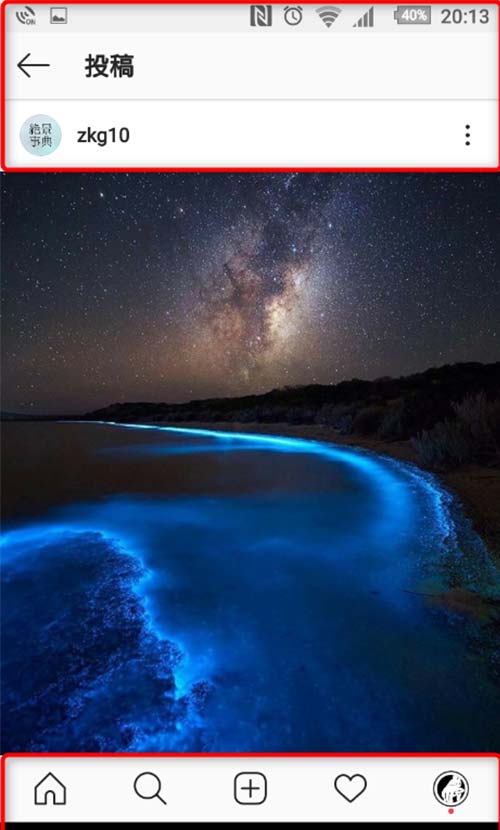
気になる場合は、赤枠の部分をトリミングで切り取るなどの工夫が必要になります。
スクリーンショットだと、動画の保存はできません。
動画を保存する場合、機種に備わっている録画機能か、録画用のアプリをダウンロードして保存します。この方法なら、ライブの保存も可能です。
インスタグラムの画像・動画を保存する方法: 画像・動画のダウンロードサイトで保存
WEBSTAGRAMというサイトを使えば、ログイン無しでインスタグラムの画像・動画を保存できます。
まずは、上のリンクからWEBSTAGRAMにアクセスします。サイトは英語表記ですが、画像の通りに操作すれば、英語が分からなくても画像・動画の保存が可能です。
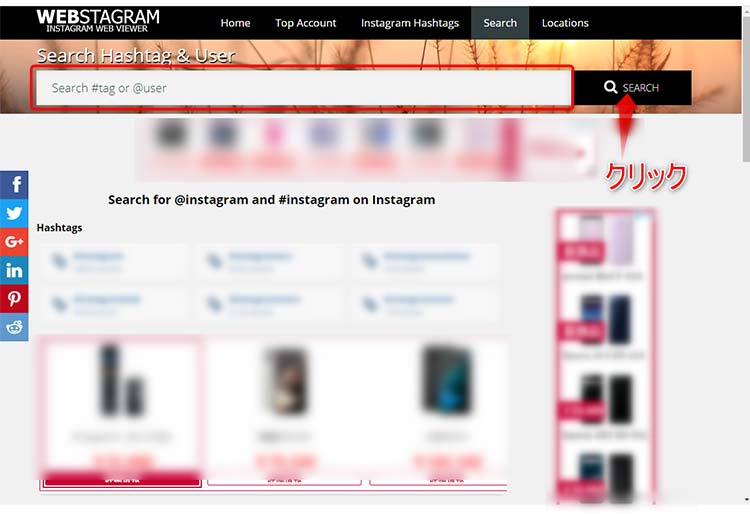
赤枠内にタグ・ユーザーネームなどの検索ワードを入力し、SEARCHと書かれた部分をクリックします。
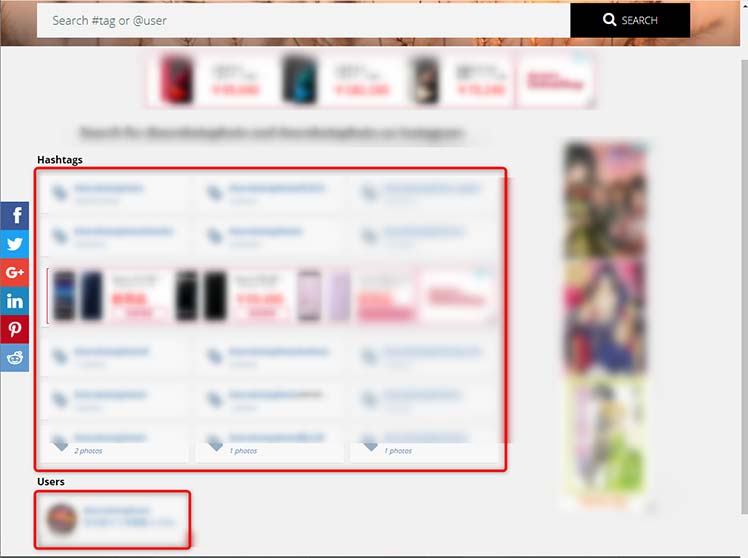
赤枠内に、ハッシュタグ、ユーザーネームの検索結果が表示されるので、目当てのリンクをクリックします。
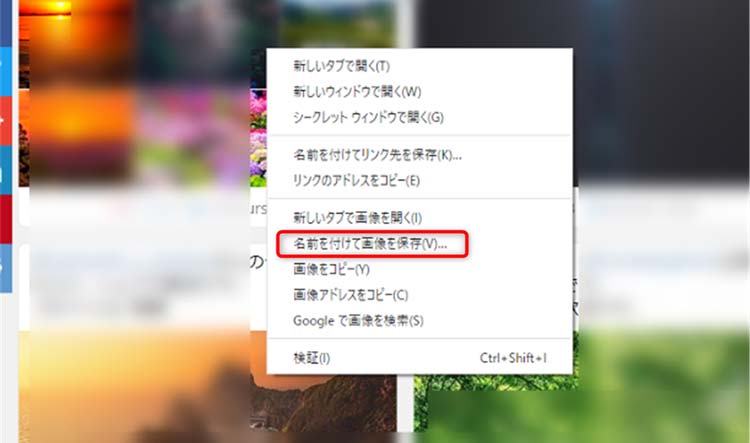
目当てのページで保存したい画像を見つけたら、画像の上でマウスを右クリック。名前を付けて画像を保存、をクリックして画像を保存します。
動画の保存の場合、保存したい動画をクリックし、開きます。
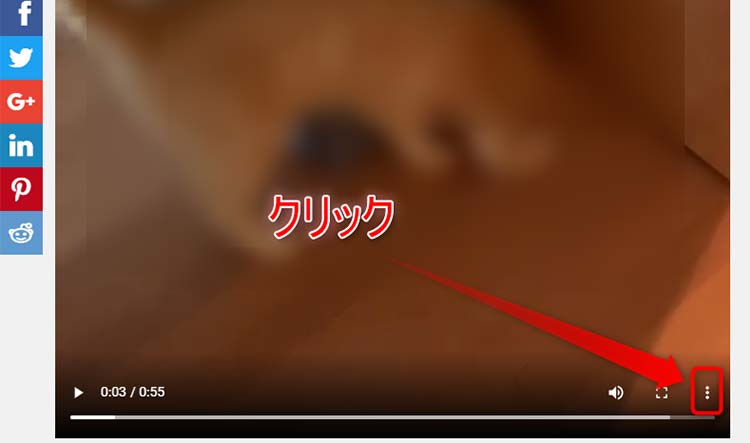
動画右下の3三点アイコンをクリック。
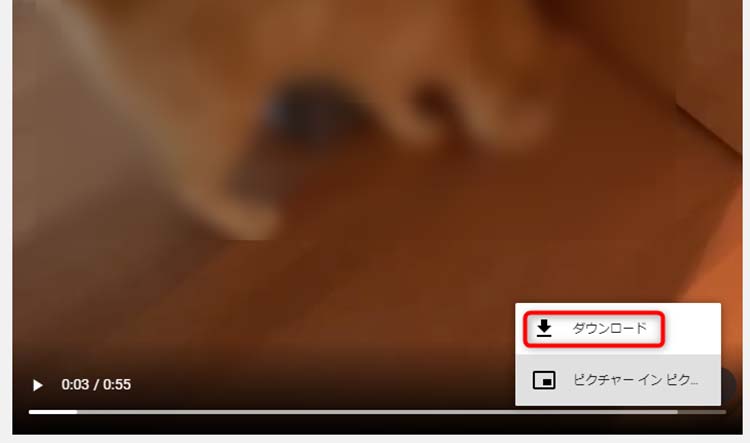
ダウンロードをクリックで、動画を保存できます。
紹介しているWEBSTAGRAMですが、タグやユーザーネームで検索しても、リンクが表示されないケースが多くなっています。特に、認証バッジつきの人が表示されない傾向にあるようです。
芸能人の公式アカウントは認証バッジ付きであることが多いので、芸能人の画像・動画を保存したい場合、ダウンロードサイト以外の方法で保存を考えた方がよさそうです。
インスタグラムの写真・動画は保存しても問題ない?

インスタグラムの画像・動画の保存が問題になるのは、私的利用以外に保存した画像・動画を使用する場合です。
保存した画像・動画を宣伝に利用したり、お金を取って人に見せたりした場合は罪に問われます。
保存した画像・動画は自分で楽しむだけにしておきましょう。
また、著作権のついた違法に配信された画像・動画をダウンロードするのは、それ自体が罪になります。
インスタグラム上でアーティストの曲、アニメ作品などがあっても、ダウンロードはしないようにしましょう。
まとめ

Instagram(インスタグラム)の画像・動画を保存したい場合、方法は4つです。
- インスタグラムのコレクション機能を使う
- アプリを使って保存
- スクリーンショットで画面ごと保存
- 画像・動画のダウンロードサイトで保存
現状だと、安心して使えるのはインスタグラムの公式機能のコレクションです。ただし、コレクションでは端末への保存ができなません。
端末への保存を考えると、アプリでの保存が使いやすくなっています。画像・動画の私的利用を目的に端末に保存したいなら、アプリの保存を試してみましょう。
投稿主が見せたい間だけ見れればいいというのなら、インスタグラムのコレクション機能を使うのが一番です。
自分にあった保存方法で、インスタグラムの画像・動画を楽しんでください。









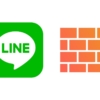
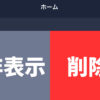
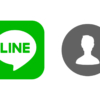
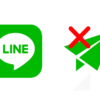
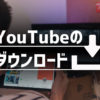
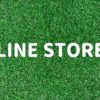











ディスカッション
コメント一覧
まだ、コメントがありません